- ppt背景图片简约:手拿金币PowerPoint背景图片
- ppt图表坐标轴自定义:8张可改色实用PPT鱼骨图图表
- ppt怎么插入图表:黑色因素分析PPT鱼骨图
- ppt 背景图片:绿色清新植物嫩芽PPT背景图片

从构思,到做案例,再到做教程,花了3天时间,第三期教程终于大功告成。PPT模板的核心卖点是什么?就是图表,各种图表。那么这些图表是怎么做出来?一部分图表是按照上期《色块魔术》的方法,用基本形状组合出来的。另一部分,其实可以一键生成,没错就是PPT中一个自带功能,一键生成各种图表的SmartArt(智能图形)!
对于初入PPT殿堂的小白来说,学会SmartArt能彻底改变你的PPT!对于已有一定基础的PPT制作者来说,你能不看教程,做出主页君最后两个例子吗?

如果你PPT水平还比较菜,SmartArt是你一个必须了解的功能。如果你已经了解SmartArt,你可以跳过功能简介这段。直接进入后面案例设计部分。

SmartArt应该说是Office2007以后版本,新增的最重要的功能之一。他的优点在于,可以一键生成各种逻辑图表、图形,修改起来也十分方便。勘称神器!
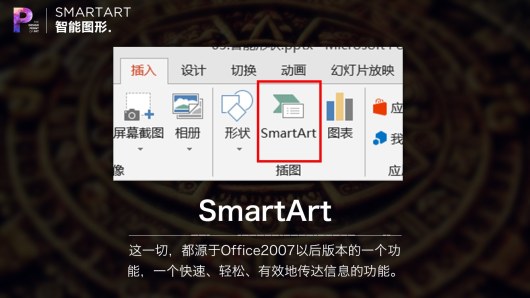
那么可能很多人都没有按过这个按钮。没错,就是SmartArt按钮。如果你没按过,下次不妨尝试一下。必定让你大吃一惊。

而且,SmartArt提供的高质量图表,远远不止主页君举得那几个例子。实际上多达上百款。几乎能满足所有需求。

一个一键生成的功能,还需要做一期教程吗?这个问题问得好。主页君的核心问题并不是教你如何找到这个按键,然后一键生成SmartArt。而是如果做出漂亮的SmartArt。

下面将通过5个案例,介绍SmartArt的美化设计方案!
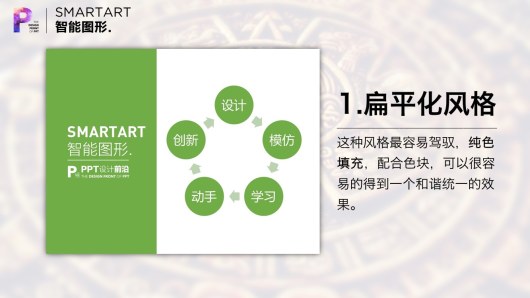
扁平化风格是最近流行的风格之一。有点在于它容易驾驭。纯色填充,配合色块,可以很容易的得到一个和谐统一的效果。
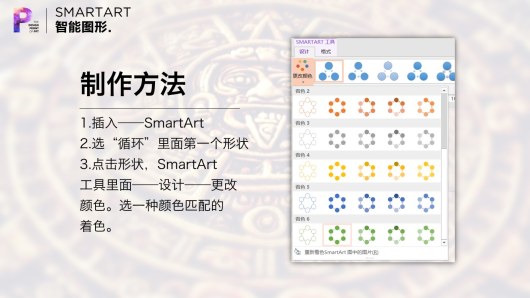
制作上,只需要在刚刚插入的SmartArt图形上,稍微修改下颜色方案即可。
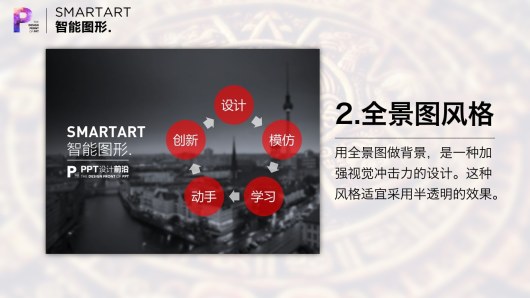
用全景图做背景,是一种加强视觉冲击力的设计。这种风格适宜采用半透明的效果。这样可以让背景偷过来,既保留了背景,同时凸显了文字。
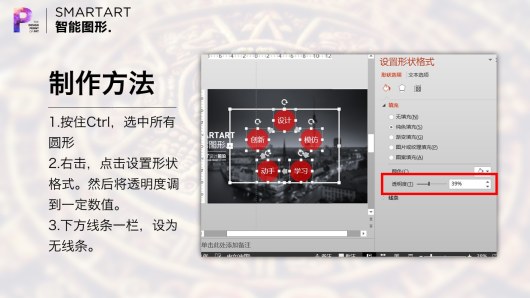
制作上,关键在于按住Ctrl,选中所有圆形。然后统一设置填充色为半透明。
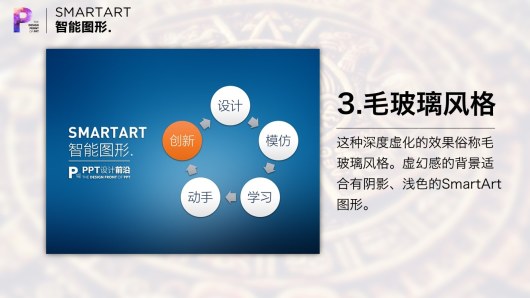
这种风格也是最近非常流行的风格之一。实际上,这只是深度虚化的效果。不过俗称毛玻璃风格。这种虚幻感的背景适合有阴影、浅色的SmartArt图形,营造一种悬浮的效果。
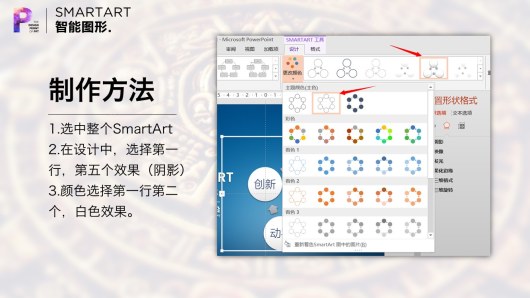
首先是,选择带阴影的效果。这是一种自带效果。只需选择对即可。然后颜色上推荐白色方案。
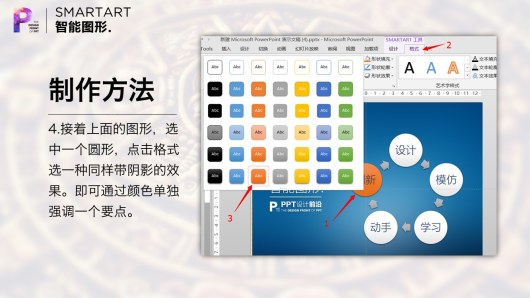
另外,也可以对其中一个色块进行颜色修改。方法如图所示。这样可以起到强调某一个关键词的效果。
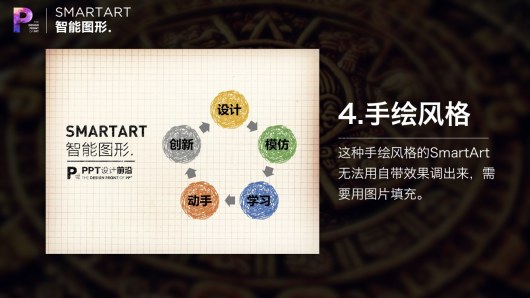
如果不看教程,即便了解SmartArt,也不一定能做出这种手绘效果。本质上,这是利用了图片填充的功能。但这并不是说,你需要额外准备图片素材。实际上这一切都可以在PPT内完成。

上一篇:ppt教程网:【私家P学院04】6大方法打造PPT意境! 下一篇:ppt表格制作教程:【私家P学院02】揭秘高端PPT的核心技巧
郑重声明:本文版权归原作者所有,转载文章仅为传播更多信息之目的,如作者信息标记有误,请第一时间联系我们修改或删除,多谢。


